Desarrollo SharePoint 2013 : Preparando nuestro ambiente de desarrollo
Nota. Antes de configurar el ambiente de desarrollo de Apps, es necesario que tengamos una maquina robusta, les aconsejo una máquina virtual con Windows Server 2012, Sql Server 2012, SharePoint 2013 y Visual Studio 2013 si cuentan con la versión ultimate o profesional está perfecto, se puede instalar SharePoint modo stand alone, como será el ambiente de desarrollo no hay problema.
También es posible instalar en la misma máquina virtual el Directorio activo para simular un ambiente mas real, aunque NO es Buena práctica instalar el Directorio Activo en el mismo servidor que se instala SQL y SharePoint, en ambientes de producción, respecto a Hardware con 10GB en RAM y 80 de disco está muy bien.
Bueno los siguientes pasos son los necesario para configurar el ambiente y empezar a desarrollar apps.
Crear Sitio de Desarrollador
Antes de nada lo primero que debemos hacer es crear un sitio de desarrollo, sitio donde desarrollaremos nuestras apps, así como se muestra la figura 1.

Figura 1. Creación de Sitio web de desarrollo
Reservar el dominio
A continuación debemos reservar el dominio, en ambientes de producción se crearía con el servidor DNS, si en tu ambiente de desarrollo no tienes el DNS puedes utilizar el Host de Windows para crear un dominio aislado, ya que al momento de desplegar las apps creará sitios nuevos por cada app implementada todo este proceso lo realiza Visual Studio al momento de desplegar la app. Suponiendo que tu dominio creado es “appsharepoint.local” .
Nota. Para un ambiente de producción es recomendado como buena practica crear un nuevo dominio aparte del que se usa para los sitios de SharePoint, ejemplo si tu sitio donde están montado tu portal es sharepoint.com el sitio para tus apps tendría que ser appsharepoint.com ( es decir nombres totalmente diferentes ) en este link pueden obtener mas información.
Ahora debemos confirmar que los servicios spadminv4 y sptimerv4 están iniciados.
-
Confirme que se están ejecutando los servicios SharePoint Administration (spadmin) y SharePoint Timer (sptimer).
Para verificarlo, haga clic en Inicio, apunte a Herramientas administrativas y haga clic en Servicios. En la lista Servicios, verifique que se estén ejecutando los servicios SharePoint Administration y SharePoint Timer.
-
También desde cmd prompt puede digitar “net start spadminv4” y “net start sptimerv4”
Cuando ya este confirmado que están iniciados procedemos a abrir la consola como administrador y mediante el comando de powershell registramos el dominio aislado con la siguiente línea de comando
Set-SPAppDomain “appsharepoint.local”
Para confirmar que el dominio aislado ha sido registrado correctamente ejecutamos el siguiente comando.
Get-SPAppDomain
Este comando nos debe dar como resultado “appsharepoint.local”
Servicios y Aplicaciones de Servicio
Para iniciar los servicios de configuración de suscripción y de administración de aplicaciones en Administración central
-
Compruebe si pertenece al grupo de administradores de la granja de servidores Administración central.
-
En Administración central de SharePoint 2013, haga clic en Configuración del sistema.
-
En la página Configuración del sistema, en Servidores, haga clic en Administrar servicios en el servidor.
-
En la página Servicios del servidor, junto a Servicio de administración de aplicaciones, haga clic en Iniciar.
-
En la página Servicios del servidor, junto al servicio de configuración de suscripción de Microsoft SharePoint Foundation, haga clic en Iniciar.
-
Compruebe que los servicios de administración de aplicaciones y de configuración de suscripción de Microsoft SharePoint Foundation se están ejecutando. La ilustración siguiente muestra la página Servicios del servidor, donde puede comprobar que los servicios de administración de aplicaciones y de configuración de suscripción se están ejecutando.
Servicios del servidor, donde se muestra que los servicios de administración de aplicaciones y de configuración de suscripción se están ejecutando
Figura 2. Iniciar servicios de App Management Services y Subscription Settings services
Crear la aplicación de servicio de administración de aplicaciones en Administración central
-
En Administración central de SharePoint 2013, en la página Administración de aplicaciones, haga clic en Administrar aplicaciones de servicio.
-
En la cinta, haga clic en Nuevo y, a continuación, haga clic en Servicio de administración de aplicaciones.
-
En la página Nueva aplicación de servicio de administración de aplicaciones, en el cuadro >Nombre de la aplicación de servicio, escriba el nombre de la aplicación de servicio.
-
En la sección Base de datos, en el cuadro Servidor de base de datos, escriba la instancia de SQL Server donde desea almacenar la base de datos, o use el servidor predeterminado.
-
En el cuadro Nombre de la base de datos, escriba un nombre de base de datos o use el nombre predeterminado.
El nombre de la base de datos debe ser único.
-
En Autenticación de base de datos, seleccione la autenticación que desee usar mediante una de las siguientes acciones:
-
Si desea usar la autenticación de Windows, deje esta opción seleccionada. Le recomendamos esta opción, ya que la autenticación de Windows cifra automáticamente la contraseña cuando se conecta a SQL Server.
-
Si desea usar la autenticación de SQL, haga clic en Autenticación de SQL. En el cuadro Cuenta, escriba el nombre de la cuenta que desea que use la aplicación de servicio para la autenticación en la base de datos de SQL Server y, a continuación, escriba la contraseña en el cuadro Contraseña.
-
-
En la sección Servidor de base de datos de conmutación por error, si desea usar un servidor de base de datos de conmutación por error, especifique el nombre del servidor.
-
En la sección Grupo de aplicaciones, realice una de las siguientes acciones:
-
Haga clic en Usar grupo de aplicaciones existente y, a continuación, seleccione el grupo de aplicaciones que desea usar en la lista desplegable.
-
Haga clic en Crear nuevo grupo de aplicaciones, escriba un nombre para el grupo de aplicaciones y, a continuación, debajo de Seleccione una cuenta de seguridad para este grupo de aplicaciones, realice uno de los siguientes procedimientos:
-
Haga clic en Predefinida para usar una cuenta de seguridad predefinida y, a continuación, seleccione la cuenta de seguridad en la lista desplegable.
-
Haga clic en Configurable para especificar la cuenta de seguridad nueva que se va a usar para un grupo de aplicaciones existente. Puede crear una cuenta nueva haciendo clic en el vínculo Registrar una nueva cuenta administrada.
-
-
-
En la sección Crear un proxy de aplicación del Servicio de administración de aplicaciones, deje activada la casilla Crear un proxy de aplicación del Servicio de administración de aplicaciones y agregarlo al grupo de servidores proxy predeterminado.
-
Haga clic en Aceptar.
La siguiente ilustración muestra la aplicación de servicio de administración de aplicaciones y el proxy que se crearon.
Página Administrar aplicaciones de servicio que muestra la aplicación de servicio de administración de aplicaciones y el proxy.
- Ahora, debe iniciar el servicio en el servidor, en Administración central de SharePoint 2013, haga clic en Configuración del sistema.
-
En la página Configuración del sistema, en Servidores, haga clic en Administrar servicios en el servidor.
-
En la página Servicios del servidor, junto a Servicio de administración de aplicaciones, haga clic en Iniciar.
Figura 4. Creación de la Aplicación de Servicio App Management Services
Crear la aplicación de Servicio “Subscription Settings Service Application”
Para crear esta aplicación de servicio es necesario utilizar los siguientes comandos de powershell, secuencialmente o utilizando el PowerShell ISE
Primero se debe correr la línea de comando, está es para pedir las credenciales del usuario con el que funcionará el Application Pool de la aplicación de servicio
$account = New-SPManagedAccount
Al correr esta línea aparecerá la figura que se muestra a continuación
Figura 5. Registro de usuario de application pool
Luego las siguientes líneas
$account = Get-SPManagedAccount "Dominio\usuario"
$appPool = New-SPServiceApplicationPool -Name SubscriptionServiceAppPoolNuevo -Account $account
$serviceApp = New-SPSubscriptionSettingsServiceApplication -ApplicationPool $appPool -name "Subscription Settings Service Application" -DatabaseName "SP2013-SubscriptionSettingsDB"
$serviceAppProxy = New-SPSubscriptionSettingsServiceApplicationProxy -ServiceApplication $serviceApp
Finalmente el servicio queda creado.
Figura 6. Creación de la aplicación de servicio “Subscription Settings Service Application”
Configuración de URL de la aplicación
Para configurar direcciones URL de aplicaciones
-
En Administración central, haga clic en Aplicaciones.
-
En la página Aplicaciones, haga clic en Configurar direcciones URL de aplicaciones.
-
En el cuadro Dominio de aplicación, escriba el dominio aislado que ha creado para hospedar aplicaciones.
Por ejemplo, appsharepoint.local
-
En el cuadro Prefijo de aplicación, escriba el nombre que desea usar para el prefijo de dirección URL de aplicaciones.
Por ejemplo, podría usar “apps” como prefijo para que vea una dirección URL para cada aplicación, por ejemplo, “apps-12345678ABCDEF.appsharepoint.local”. La siguiente ilustración muestra la página Configurar direcciones URL de aplicaciones tras haber rellenado el dominio y el prefijo de las aplicaciones.
La página Configurar URL de aplicación de Administración central muestra el dominio de aplicación y el prefijo de aplicación.
Figura 7. Configuración de URLs de aplicación.
Con estos pasos hemos configurado nuestro ambiente de desarrollo.
Ademir




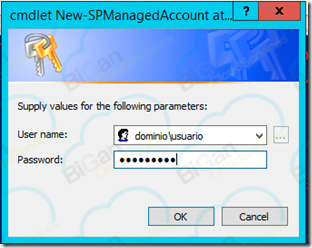
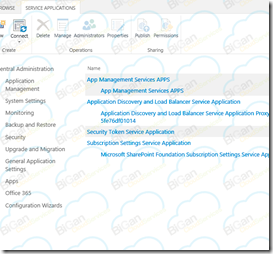

Comentarios
Publicar un comentario